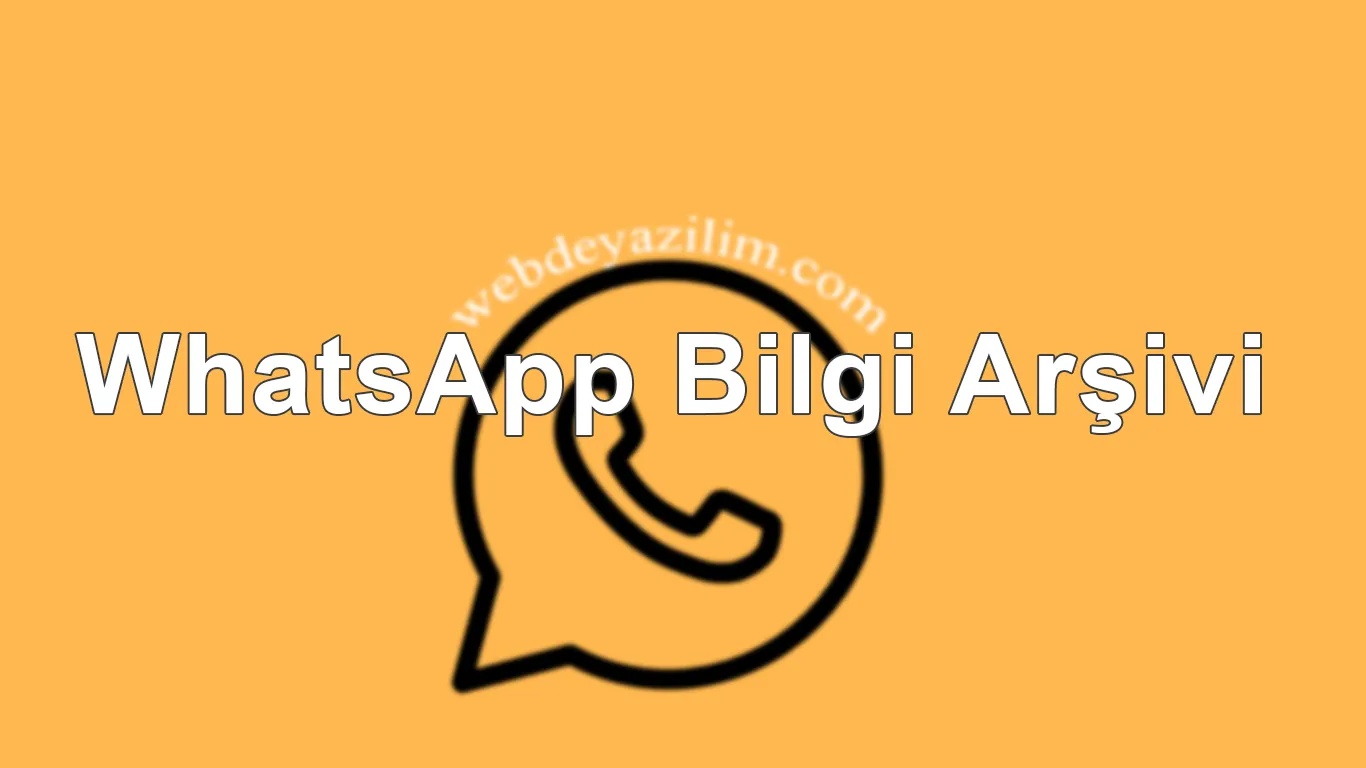Mesajlarınızı geri yüklemek
WhatsApp verilerinizi yerel yedekleme ve/veya Google Drive kullanarak yedekleyebilirsiniz. Yerel yedekleme, telefonunuzda her sabah saat 2’de otomatik olarak oluşturulur ve telefonunuza bir dosya olarak kaydedilir.
Konu Başlıkları
Google Drive
Sohbet ve medyalarınızı Google Drive’a yedekleyebilirsiniz, böylece telefonunuzu değiştirirseniz veya yeni bir telefon alırsanız sohbet ve medyalarınızı aktarabilirsiniz.
Google Drive’a nasıl yedekleme yapılır?
- WhatsApp’ı açın.
- Menü Tuşu > Ayarlar > Sohbetler > Sohbet yedeği‘ne dokunun.
- Hemen yedekleme yapmak için Yedekle‘ye dokunabilirsiniz, ayrıca Google Drive’a yedekle‘ye dokunarak isteğinize göre yedekleme sıklığını ayarlayabilirsiniz.
- Eğer mevcut bir Google hesabınız yoksa, yönlendirildiğinizde Hesap ekle‘yi seçin.
- Yedekleme işleminde kullanmak istediğiniz bağlantı ağını seçmek için Yedekleme bağlantısı‘na dokunun. Hücresel veri üzerinden yedekleme yapmanın ek veri ücretlendirilmesine neden olabileceğini lütfen unutmayın.
Google Drive hakkında önemli notlar
- İlk yedeklemenin tamamlanması biraz zaman alabilir. Lütfen bu süre zarfında telefonunuzu şarja takılı tutun.
- Sohbet yedekleme sıklığınızı, yedekleme yaptığınız Google hesabı ve hangi bağlantı üzerinden yedekleme yapmak istediğinizi her zaman Menü Tuşu > Ayarlar > Sohbetler > Sohbet yedeği‘ne giderek değiştirebilirsiniz.
- Aynı Google hesabından her yeni Google Drive yedeklemesi yaptığınızda bir öncekinin üzerine yazılır. Eski bir Google Drive yedeklemesini geri yüklemek mümkün değildir.
- Google Drive’da yedekleme yaptığınız medya ve mesajlarınız WhatsApp uçtan uca şifrelemesi ile korunmamaktadır.
Yedeklemeleri geri yüklemek veya aktarmak
Numaranızı doğruladığınızda WhatsApp size sohbet ve medyalarınızı geri yüklemek isteyip istemediğinizi soracaktır. Sorulduğunda Geri yükleye dokununmanız yeterlidir. Eğer WhatsApp bir yedekleme bulamazsa, bunun nedeni aşağıdakiler olabilir:
- Aynı Google hesabıyla giriş yapmamışsınızdır.
- Yedekleme oluştururken kullanılan telefon numarasını kullanmıyorsunuzdur.
- SD kartınız ve/veya sohbet geçmişiniz bozulmuştur.
- Telefonunuzda veya Google Drive’da bir yedekleme dosyası bulunmamaktadır.
Not: Yeni bir telefona verilerinizi aktarmanın en kolay yolu Google Drive kullanmaktır. Yerel bir yedeklemeden aktarmak istiyorsanız, bilgisayar, dosya tarayıcısı veya SD kartla aktarmanız gerekir. Eğer verileriniz /sdcard/WhatsApp/ dosyasına kaydedilmemişse, “dahili” veya “ana yedekleme” dosyası görebilirsiniz.
Daha eski yedeklemeleri geri yüklemek
Telefonunuz en son 7 günlük yerel yedekleme dosyalarınızı saklar (Google Drive sadece en güncel olanını tutar). Eğer en güncel olmayan, daha eski bir yedeklemeyi geri yüklemek isterseniz aşağıdaki adımları takip edin:
- Bir dosya yöneticisi uygulaması indirin.
- Dosya yöneticisi uygulamasında
sdcard/WhatsApp/Databasesdosyasını bulun. Eğer verileriniz SD karta kaydedilmemişse, sdcard yerine “dahili” veya “ana yedekleme” dosyası görebilirsiniz. - Geri yüklemek istediğiniz yedekleme dosyasının seçin ve
msgstore-YYYY-MM-DD.1.db.crypt12olan ismimsgstore.db.crypt12olarak değiştirin. Eski yedekleme crypt9 veya crypt10 gibi daha eski bir protokol ismine sahip olabilir. Crypt uzantısındaki numarayı değiştirmeyin. - WhatsApp’ı telefonunuzdan kaldırın.
- WhatsApp’ı yeniden yükleyin.
- Sorulduğunda Geri yükle’ye dokunun.
Yedekleme ve geri yükleme sorunlarını gidermek
Google Drive yedeklemesi yaratırken karşılaşılan sorunlar için aşağıdakileri kontrol edin:
- Telefonunuza eklenmiş bir Google hesabı olduğuna emin olun.
- Google Drive hesabınızda yedekleme yapabilmek için yeterli boş alan olduğuna emin olun.
- Telefonunuzda Google Play hizmetlerinin yüklenmiş olduğuna emin olun. Not: Google Play hizmetleri sadece Android 2.3.4 ve ilerisi için kullanılabilir.
- Eğer hücresel veri ağı üzerinden yedekleme yapmaya çalışıyorsanız, hem WhatsApp hem de Google Play hizmetleri için veriniz olduğundan emin olun. Emin değilseniz lütfen operatörünüzle iletişime geçin.
- Farklı bir ağ üzerinden yedeklemeyi deneyin (örneğin eğer hücresel veri ağı üzerinden yedekleme yapamıyorsanız Wi-Fi üzerinden bağlanmayı deneyin).
Google Drive yedeklemesini geri yüklemede karşılaşılan sorunlar için aşağıdakileri kontrol edin:
- Yedeklemenin yaratıldığı aynı telefon numarası ve Google hesabından geri yükleme yapmaya çalıştığınıza emin olun.
- Telefonunuzda yedeklemeyi geri yükleyecek yeterli alan olduğundan emin olun.
- Telefonunuzda Google Play hizmetlerinin kurulu olduğundan emin olun. Not: Google Play hizmetleri sadece Android 2.3.4 ve üzerinde kullanılmaktadır.
- Telefonunuzun şarjının dolu olduğundan veya telefonunuzun şarja takılı olduğundan emin olun.
- Telefonunuzun güçlü ve sabit bir internet ağına bağlı olduğundan emin olun. Eğer geri yükleme, çalışmayan bir hücresel ağ bağlantısı kullanıyorsa Wi-Fi ile bağlanmayı deneyin.